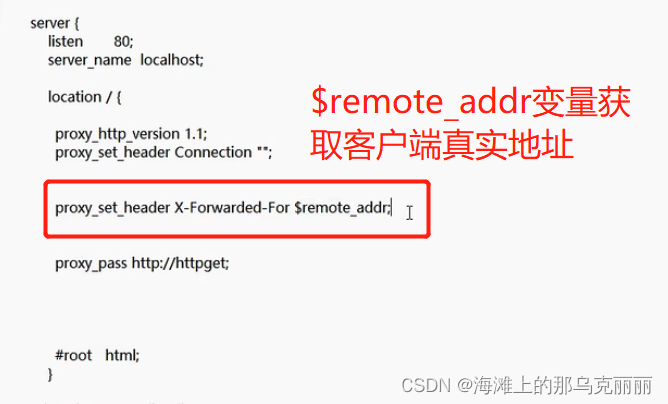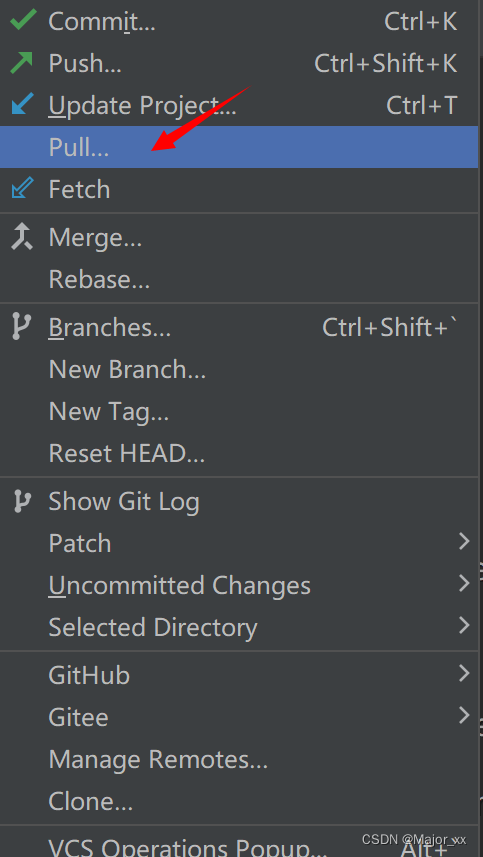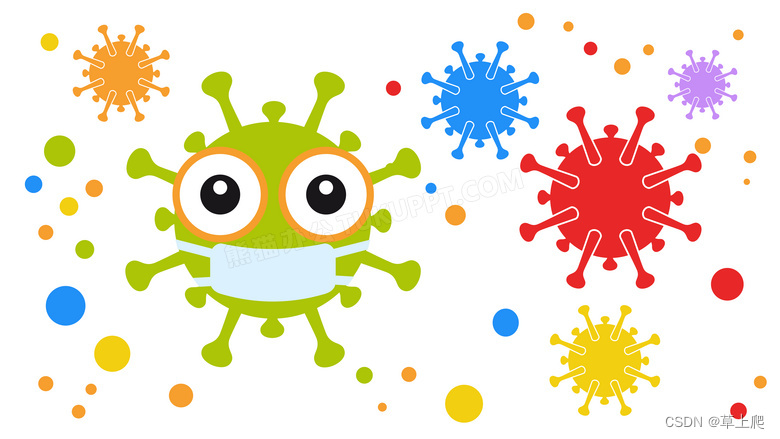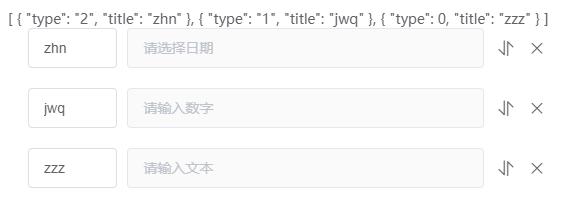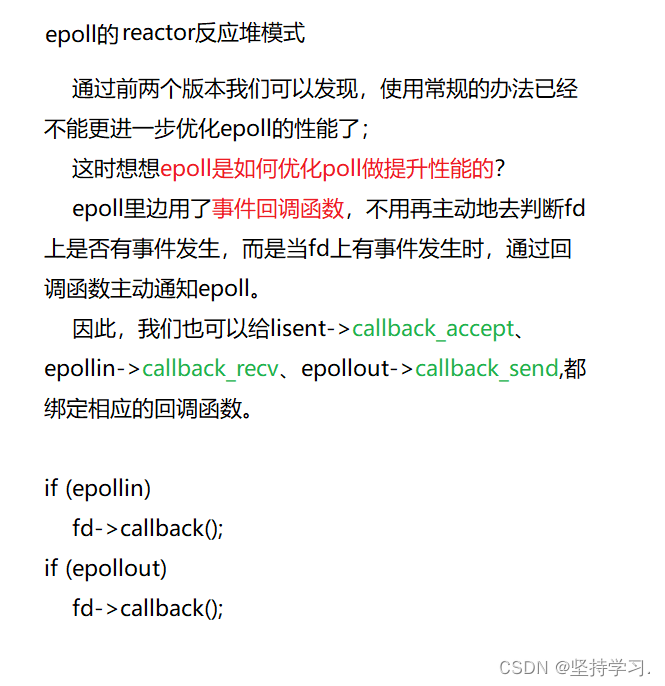出现的问题描述
在 Pycharm 的虚拟环境中,打开终端,有红字提示

重点关注的就是在此系统上禁止运行脚本
这是因为PowerShell的执行策略不允许运行脚本
有两种方法可以解决
解决办法
方法一:修改PowerShell的执行策略
以管理员方式运行PowerShell,执行如下命令
Set-ExecutionPolicy -ExecutionPolicy RemoteSigned
这个命令可以帮助我们将执行策略更改到RemoteSigned
这一项的功能有:
- 服务器计算机的默认Windows策略。
- 脚本可以运行。
- 需要受信任的发布者对从 Internet 下载的脚本和配置文件(包括电子邮件和即时消息程序)进行数字签名。
- 对于在本地计算机上编写且未从 Internet 下载的脚本,不需要数字签名。
如果脚本未受阻止(例如使用 cmdlet),则运行从 Internet Unblock-File 下载且未签名的脚本。 - 从 Internet 来源(而不是 Internet)运行未签名脚本的风险,以及可能是恶意的已签名脚本的风险。
当然,如果你想更改回去,只需执行
Set-ExecutionPolicy -ExecutionPolicy Restricted
Restricted
- 客户端计算机的默认Windows策略。
- 允许单个命令,但不允许脚本。
- 阻止运行 .ps1xml .psm1 所有脚本文件,包括格式化和配置文件 () 、模块脚本文件 () 和 PowerShell 配置文件 () .ps1 。
具体细节可参见官方文档:Micorosoft Doc
方法二:修改IDE的终端为cmd
设置 => 工具 => 终端,更改Shell路径为cmd的,然后应用一下就行了

最终效果
关闭掉刚刚出问题的终端,重新打开一个终端,可以看到,虚拟环境已经能成功加载出来了

完结,撒花!
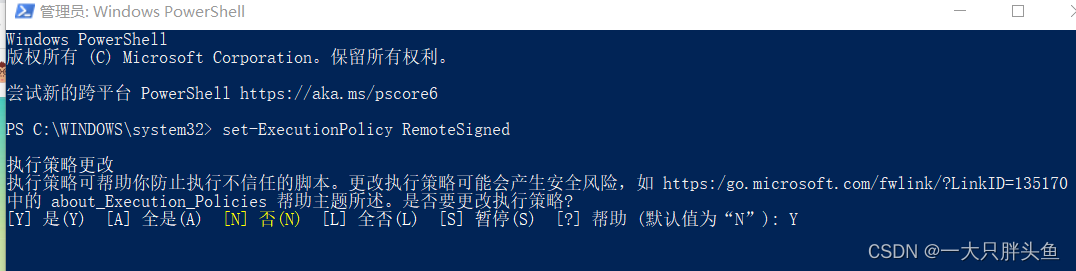

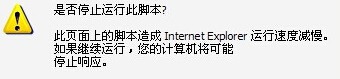
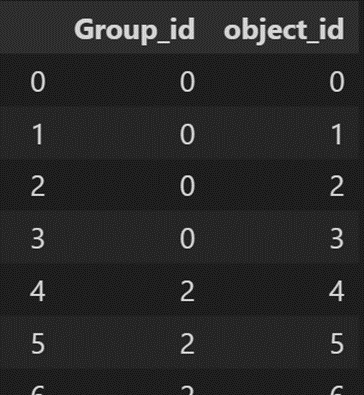

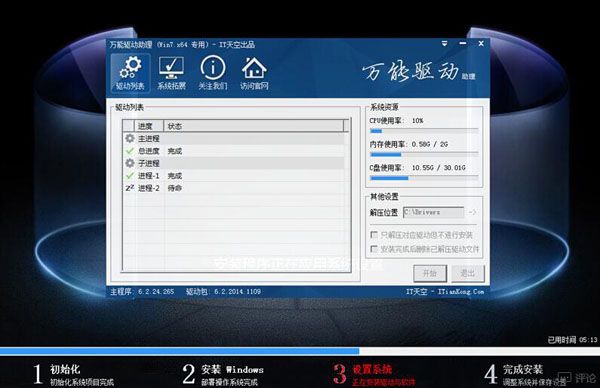
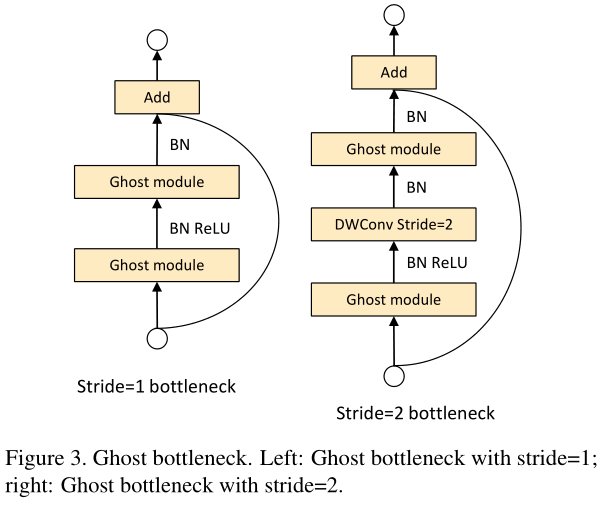
![[YOLOv7/YOLOv5系列改进NO.44]融入适配GPU的轻量级 G-GhostNet](https://img-blog.csdnimg.cn/b1380fe1255e433aa8b3f72fa379d2f8.png)